- /
- /
Как настраивать разрешения и права доступа?
Администратору Системы часто требуется предоставить пользователям доступ к папке, в которой хранятся документы определенного типа. В связи с этим можно выделить две ситуации:
1) пользователю предоставлен доступ к некоторой папка в его иерархии личных папок, он может просматривать, создавать/редактировать в ней документы.
2) у пользователя напрямую нет доступа к папке с документами некоторого типа, однако, он может косвенно, редактируя поля других документов, использовать данную папку: просматривать, создавать/изменять в ней документы. Например, как это происходит, со справочниками Системы.
Как предоставить пользователю доступ к папке?
Для того чтобы пользователь увидел в своей иерархии личных папок ту или иную папку, администратор должен создать для него ссылку на данную папку. Войдите в Мастер администрирования под учетной записью администратора и откройте страницу "Библиотеки документов":
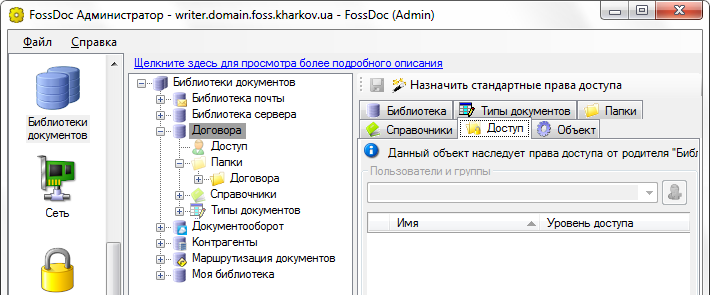
Пусть, например, мы создали предварительно некоторую библиотеку "Договора", которая содержит тип документа "Договор". Если Вы желаете, чтобы папку для хранения договоров увидели определенные сотрудники, выберите эту папку и перейдите на закладку "Доступ".
Далее может понадобиться разорвать наследование прав от библиотеки к папке. Нажмите для этого на ссылку "Здесь":
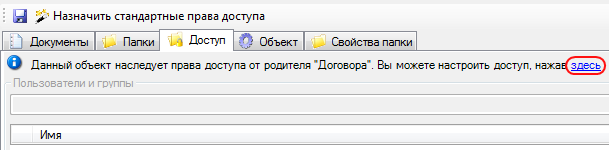
Вам станет доступна кнопка для добавления пользователей и групп, нажмите на нее, появится диалог:
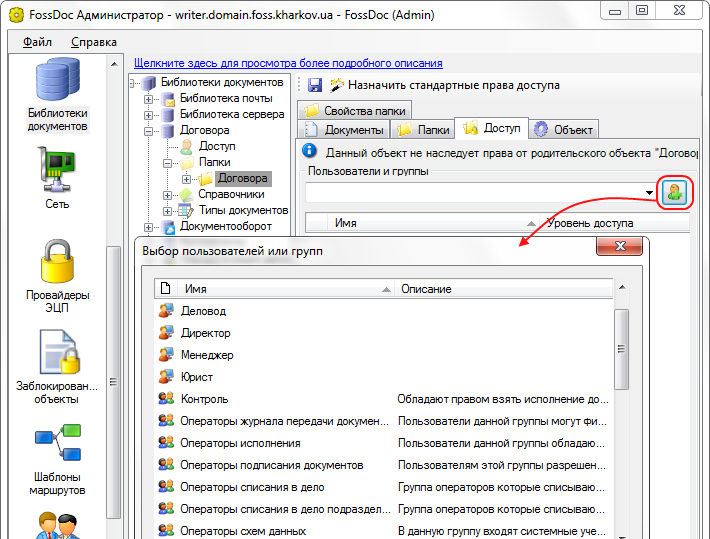
Выберите пользователей, которым вы желаете выдать папку "Договора" (для множественного выбора удерживайте клавишу Shift) и нажмите ОК. В результате выбранные вами пользователи получат ссылку на папку "Договора" в иерархиях своих личных папок:

По умолчанию пользователи получают разрешение только на чтение документов из этой папки (уровень доступа – Читатель).
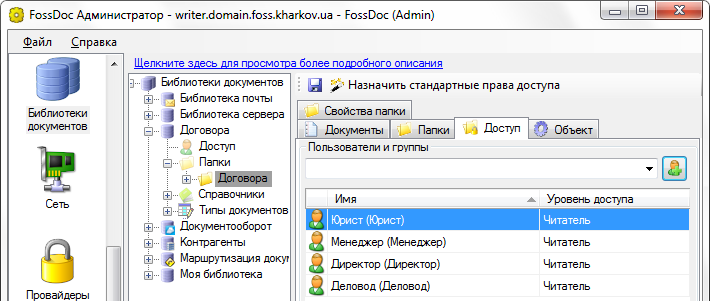
Далее вы можете поменять уровень доступа для каждого конкретного пользователя.
Как назначить разрешения?
Под разрешениями понимается возможность выполнять те или иные действия над папками и документами: редактирование, удаление, создание новых подобъектов и пр. Совокупность разрешение определяет уровень доступа (права доступа). Пользователю может быть напрямую не доступна та или иная папка (т.е. данной папки нет в списке его личных папок), но, тем не менее, он сможет видеть документы из данных папок при редактировании полей других документов.
Администратор можете задавать права доступа группам пользователей или отдельным пользователям. Изменять права доступа на системные папки рекомендуется только опытным администратором с целью не повредить логику работы системы. Можно, например, изменить права доступа на папки иерархии документов организации, которые видят все пользователи системы.
Для назначения разрешений на папку или документ нужно:
- выбрать соответствующую папку или документ с помощью Мастера администрирования (или Консоли администратора);
- вызвать для данной папки контекстное меню и выполнить пункт Разрешения...:
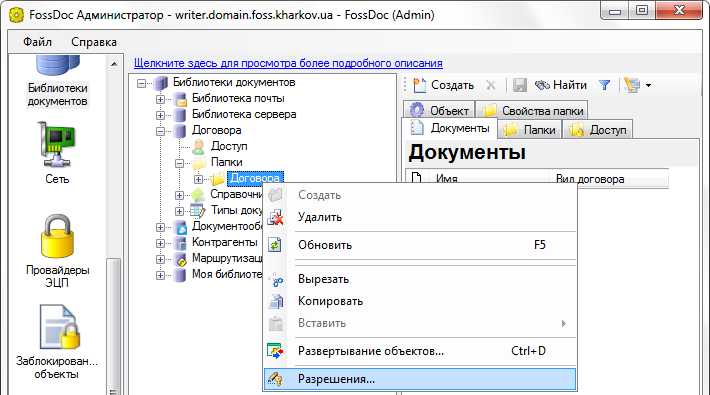
В результате появится диалог редактирования разрешений для выбранной папки:

В верхнем списке данного диалога перечислены все группы пользователей и (или) отдельные пользователи, которым назначены какие-либо права на выбранный объект. Вы можете добавить новых пользователей (группы пользователей) для настройки разрешений.
После клика мышкой на поле "Уровень доступа" напротив соответствующего пользователя (группы пользователей), появится меню выбора уровня доступа. Укажите требуемый уровень доступа или настройте собственные права доступа (уровень доступа "особый"), нажав на кнопку  :
:

После настройки разрешений ссылка на папку в личных папках пользователя не появляется.
Диалог расширенной настройки разрешений
Альтернативным способом настройки прав доступа является вызов "продвинутого" диалога настройки разрешений. Для этого нажмите кнопку Дополнительно в диалоге выше:
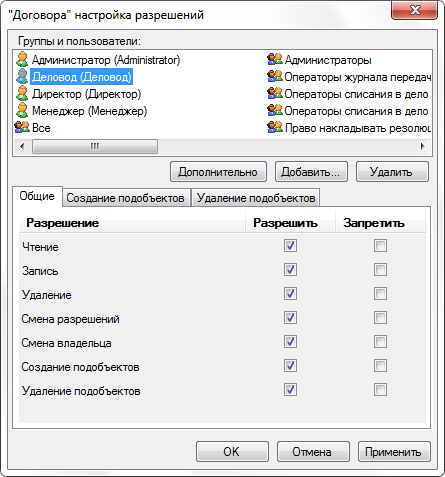
Закладка "Общие" данного диалога наиболее важна. Ее элементы (разрешения) одинаковы для всех объектов (как для папок, так и для документов).
В верхнем списке данного диалога перечислены все группы пользователей и (или) отдельные пользователи, которым назначены какие-либо права на выбранный объект. С помощью кнопок Добавить и Удалить можно управлять данным списком. В нижнем списке — собственно права доступа и разрешения на данный документ для выбранного в верхнем списке пользователя или группы пользователей.
Система предоставляет следующие виды прав доступа:
- Чтение — право на пересмотр содержания папки или значений полей документа.
- Запись — право на изменение объекта (переименование папки, изменение значений полей документа, и т.п.).
- Удаление — право на удаление объекта.
- Изменение разрешений — право на изменение разрешений для данного объекта, предоставляемого данному пользователю или группе.
- Смена владельца — право на смену владельца данного объекта.
- Создание подобъектов — общее право на создание подобъектов для данного объекта (например, право создания вложенной папки в данной папке, или право создания вложенных файлов в данном документе, и т.д.). Права на создание отдельных подобъектов, после того как установлено общее разрешение, можно изменить на закладке "Создание подобъектов".
- Удаление подобъектов — общее право на удаление подобъектов для данного объекта (например, право создания вложенной папки в данной папке, или право создания вложенных файлов в данном документе, и т.д.). Права на удаление отдельных подобъектов, после того как установлено общее разрешение, можно изменить на закладке "Создание подобъектов".
Управление правами доступа выполняется путем назначения разрешений на них. В системе поддерживаются следующие виды разрешений:
- Разрешить — разрешено. Пользователю разрешено какое-либо право.
- Запретить — запрещено. Пользователю запрещено какое-либо право.
Механизм разрешения в системе реализован точно так же, как и в Windows NT. Снятие обоих флажков в колонках "Разрешить" и "Запретить" имеет в виду использование унаследованных или делегированных прав. Явный запрет доминирует над явным разрешением и снятыми флажками.
Фоном в списке разрешений отмечены права, унаследованные от родительского объекта. Отмеченные фоном разрешения нельзя будет изменить до тех пор, пока включена опция Наследовать разрешения от родителя, которая доступна для изменения в диалоге "Дополнительные параметры" (вызывается кнопкой Дополнительно):
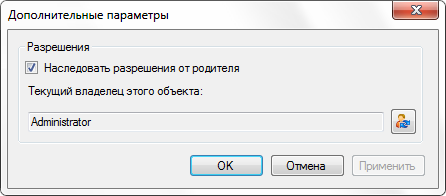
Для смены владельца объекта откройте следующую закладку данного диалога:
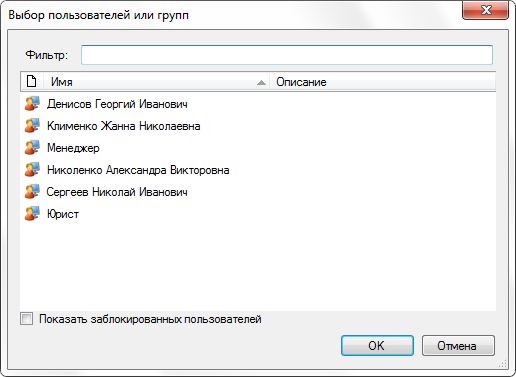
Выберите нового владельца данного объекта, конечно, если у вас есть разрешение на такое изменение. После выбора нового владельца нажмите ОК.
Чтобы избежать некорректной работы Системы, пользователям не рекомендуется изменять владельца в созданных им документах.
Закладки "Создание подобъектов" и "Удаление подобъектов" предназначены для определения разрешений для подобъектов данного объекта. Подобъекты для папок и документов являются разными, поэтому содержание этих закладок будет отличаться для различных типов объектов.